Zakaj razmisliti o nadgradnji RAM-a ali SSD-ja?
Pri SO d.o.o. pogosto svetujemo uporabnikom, da pred nakupom novega prenosnika razmislijo o preprosti, a učinkoviti rešitvi – nadgradnji RAM-a ali SSD-ja. Gre za enega najbolj cenovno ugodnih načinov, kako bistveno izboljšati delovanje obstoječe naprave brez visokih stroškov.
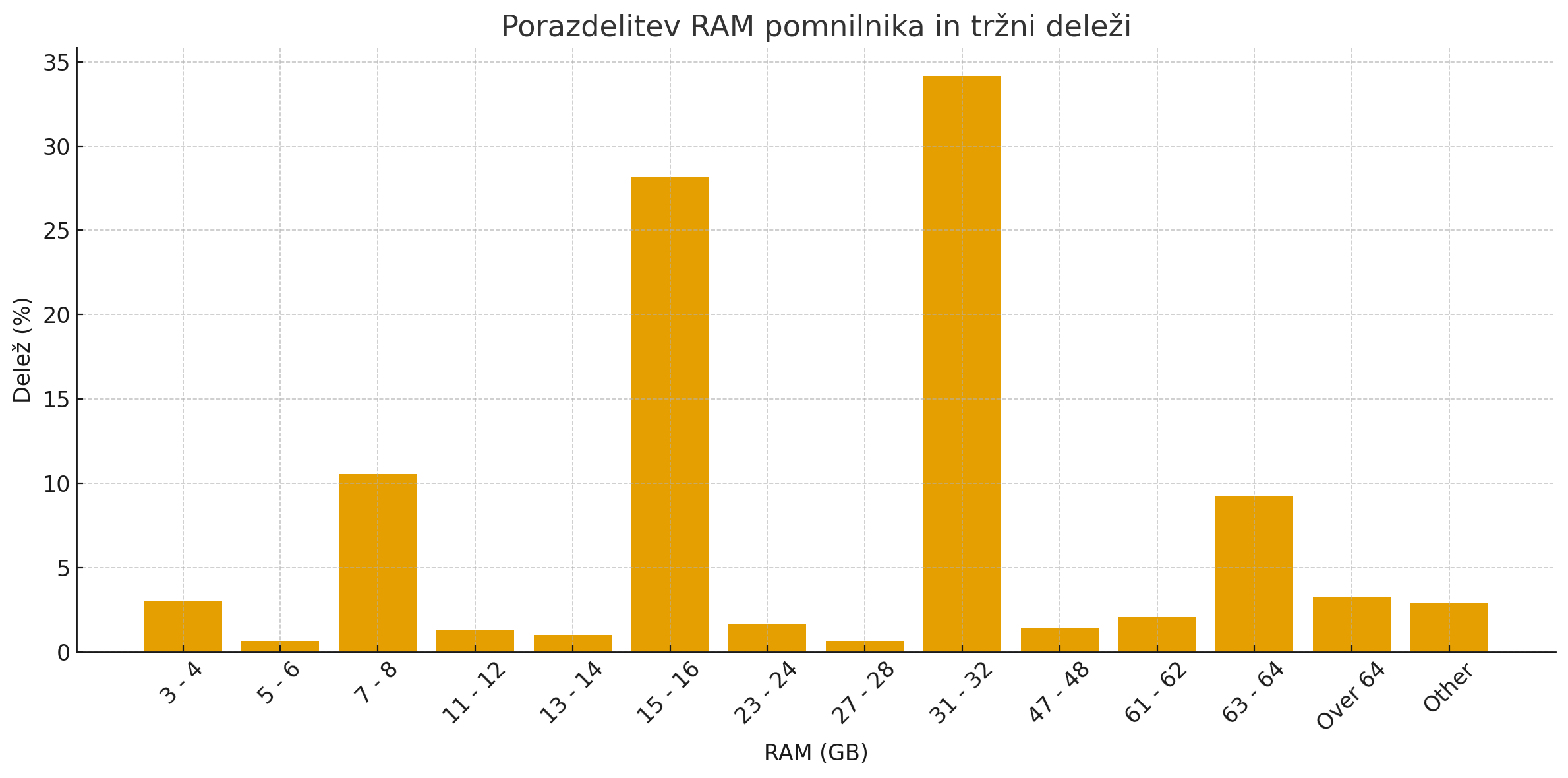
Če vaš prenosnik deluje počasi, pogosto "zmrzuje", ali pa je odpiranje programov in datotek zamudno, je velika verjetnost, da je vzrok pomanjkanje delovnega pomnilnika (RAM-a) ali uporaba starejšega HDD diska, ki je neprimerljiv z današnjimi SSD-ji.
- Več RAM-a omogoča boljšo večopravilnost – brskanje po več zavihkih, delo
- z dokumenti in odprtimi programi hkrati
- SSD disk pa izboljša hitrost zagona sistema, odpira datoteke in programe skoraj takoj in s tem močno zmanjša nalagalne čase.
S pravo nadgradnjo lahko starejši prenosnik dobi novo življenje, prihranite pri stroških nove naprave in hkrati izboljšate svojo uporabniško izkušnjo.
Pri podjetju SO d.o.o. lahko izbirate med mnogimi prenosniki , ki imajo že v osnovi 32 GB pomnilnika ali več.
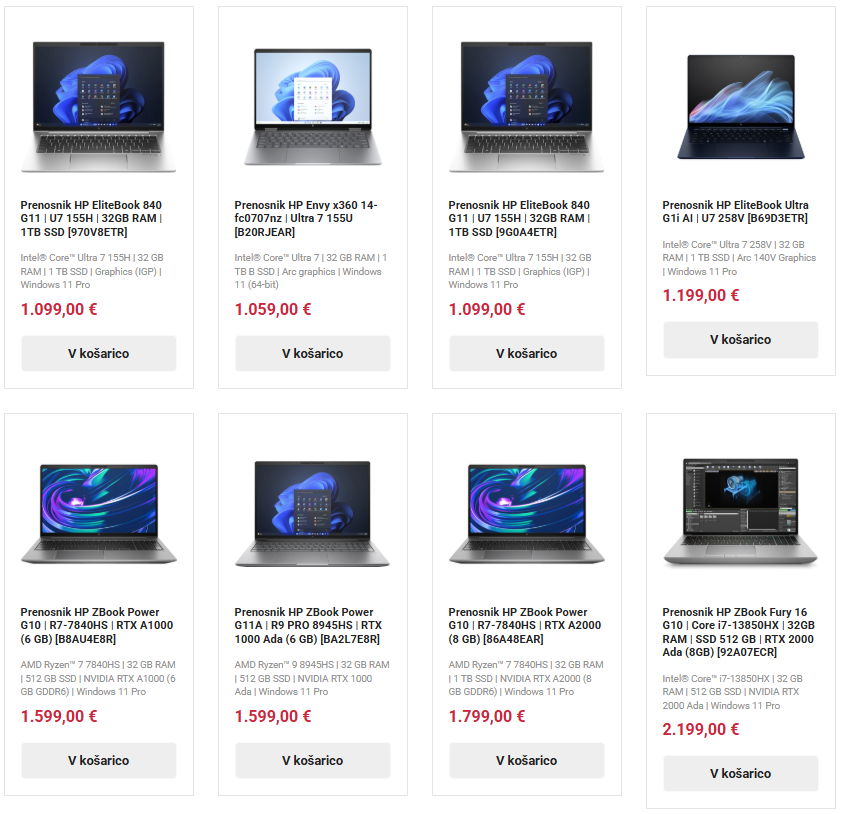
Kaj prinese večjo razliko pri hitrosti – RAM ali SSD?
To je eno najpogostejših vprašanj, ki ga pri SO d.o.o. prejmemo od uporabnikov, ki razmišljajo o nadgradnji starega prenosnika. In odgovor je: odvisno od tega, kaj vas pri delovanju računalnika najbolj moti.
Če se vam zdi, da se sistem počasi zaganja, programi dolgo nalagajo, odpiranje datotek traja in celoten sistem "tovori", potem bo SSD nadgradnja prinesla največjo razliko. Klasični trdi diski (HDD) so danes zastarela tehnologija, medtem ko SSD diski omogočajo do 10x hitrejše branje in pisanje podatkov.
Po drugi strani pa, če vaš računalnik že uporablja SSD, a pri več odprtih zavihkih, aplikacijah ali delu z večjimi datotekami hitro začne "zmrzovati", je težava najverjetneje v pomanjkanju RAM-a. Nadgradnja na 16 GB ali več bo močno izboljšala večopravilnost in stabilnost sistema.
| Potreba uporabnika | Priporočena nadgradnja |
|---|---|
| Hiter zagon sistema in programov | SSD |
| Več odprtih aplikacij in zavihkov | RAM |
| Starejši računalnik s HDD | Najprej SSD, nato RAM |
| Gaming in ustvarjanje vsebin | Oboje |
Kako preverimo, ali naš prenosnik podpira nadgradnjo?
Kot SO d.o.o. najprej vedno preverimo dve stvari: ali je RAM zamenljiv (ni spajkan) in ali ima prenosnik prosto / zasedeno M.2 režo za SSD (ter kateri standard podpira). Spodaj je hiter, zanesljiv postopek.
Koraki preverjanja:
1. Zapišemo natančen model naprave, na primer “HP 15s-eq2xxx”.
2. Preverimo uradni servisni priročnik (Maintenance/Service Guide), ki razkrije število RAM rež, tip pomnilnika in tip ali velikost SSD-ja.
3. V sistemu preverimo dejansko stanje RAM in SSD:
RAM: število rež, zasedenost in tip (DDR4/DDR5 SO-DIMM ali LPDDR - ki je običajno spajkan in ni nadgradljiv)
SSD: ali je že v uporabi M.2 NVMe (PCIe) ali SATA, ter fizična dolžina reže (npr. M.2 2280 ali 2242)
4. Pogledamo spodnje pokrove naprave. Če ima prenosnik servisno loputo, je nadgradnja navadno predvidena. Če je treba odstraniti celoten spodnji pokrov, je nadgradnja še vedno možna, a zahteva več pazljivosti.
5. Preverimo garancijo. Pri določenih modelih HP zamenjava RAM-a ali SSD-ja ne vpliva na garancijo, a je treba nadgradnjo izvesti pravilno.
Dodatna možnost hitrejšega preverjanja:
1. Kliknemo istočasno tipke CTRL, SHIFT in ESC.

2. Po kliku se vam odpre okno "upravitelj naprav" (glej sliko).
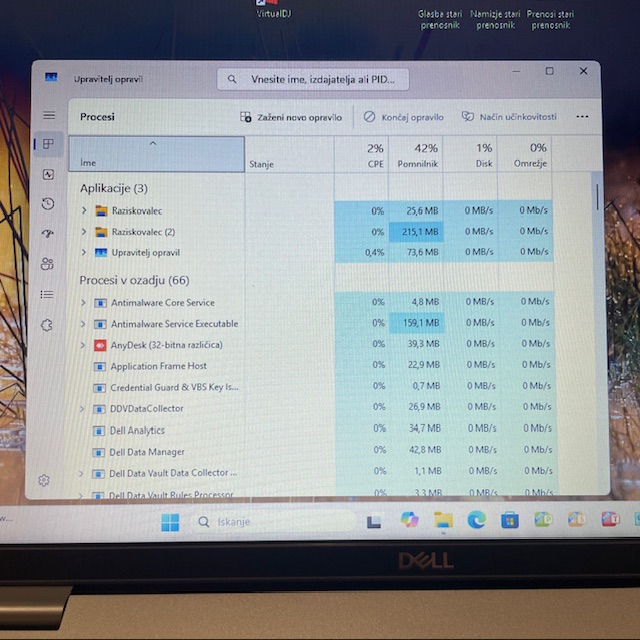
3. Kliknete na učinkovitost delovanja. Tukaj lahko vidite v grafu delovanje vašega prenosnika. Prikazuje obremenjenost procesorja, diska, pomnilnika, interneta in grafične kartice. To orodje je zelo uporabno pri diagnozi. V našem primeru kliknemo na "pomnilnik" in to okno malo razširimo, da vidimo podatek glede uporabljenih rež.
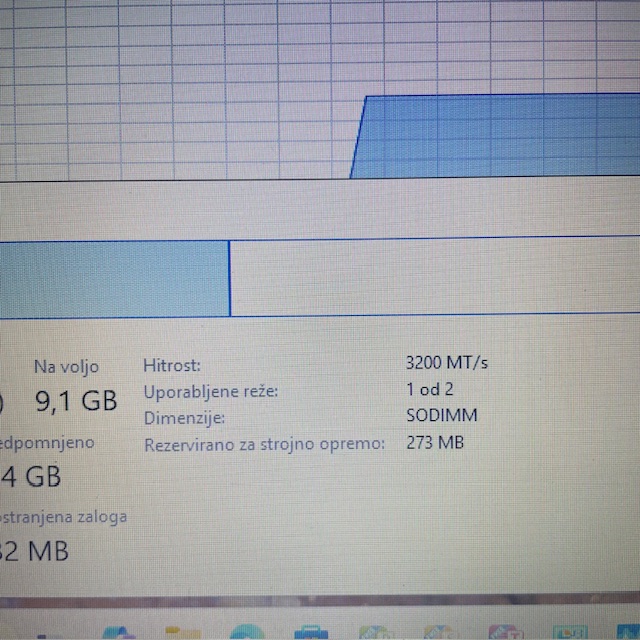
V zgornji sliki lahko vidimo, da je uporabljena 1 od 2 rež, kar pomeni, da še lahko nadgradimo sistem. Moramo biti pozorni kadar piše 8 od 8 zasedeno, ker to običajno pomeni, da je integriran pomnilnik (redko kateri prenosnik ima dejansko 8 rež za pomnilnik). Če sta obe reži zasedeni, se še vedno lahko zamenja npr. pomnilnik kapacitete 4 GB s pomnilnikom večje kapacitete (npr. 8 GB).
Kateri znaki kažejo, da potrebujemo več RAM-a?
Pomanjkanje delovnega pomnilnika (RAM-a) je eden najpogostejših razlogov za počasno in nestabilno delovanje prenosnika. Pri SO d.o.o. pogosto svetujemo uporabnikom, da ob določenih znakih najprej preverijo količino razpoložljivega RAM-a – saj je nadgradnja pogosto najhitrejša in najcenejša rešitev za boljšo zmogljivost.
Najpogostejši znaki, da vašemu prenosniku primanjkuje RAM-a:
1. Počasen zagon sistema in počasno odpiranje aplikacij
Sistem rabi več časa, da naloži osnovne funkcije in programe, še posebej ob vklopu ali ponovnem zagonu.
2. Zamiki pri preklapljanju med programi ali zavihki v brskalniku
Če uporabljate več aplikacij hkrati (npr. Word, Excel, Chrome, Zoom), in opazite zatikanje ali zamike, je to znak, da sistem ne more vsega hkrati obdelati.
3. Občasno "zamrznjeno" delovanje (freezing)
Če se prenosnik občasno za nekaj sekund ne odziva, je to pogosto posledica pomanjkanja RAM-a, saj sistem uporablja disk (paging), da nadomesti manjkajoči pomnilnik.
4. Ventilator pogosto deluje z visoko hitrostjo brez večje obremenitve
Zaradi preobremenjenosti RAM-a procesor in disk delata bolj intenzivno, kar povzroči dodatno segrevanje in hrup.
5. Uporaba virtualnega pomnilnika (pagefile)
Sistem začne namesto RAM-a uporabljati SSD ali trdi disk kot začasni pomnilnik, kar je veliko počasneje in obremeni disk.
6. Počasen odziv v orodjih za ustvarjanje vsebin (Photoshop, Premiere Pro, AutoCAD)
Urejevalniki fotografij, videov in 3D modelov hitro porabijo RAM – že pri osnovnih projektih.
7. Gaming izkušnja ni tekoča, kljub dobri grafični kartici
V igrah lahko pride do zastojev, če RAM ne sledi zmogljivosti GPU-ja.
Če opazite katerega od teh znakov, je nadgradnja RAM-a lahko ena najbolj učinkovitih potez. Sodobni sistemi najbolje delujejo s 16 GB RAM-a ali več, odvisno od vaše uporabe.
Kdaj je SSD ključna nadgradnja in zakaj?
Pri SO d.o.o. pogosto poudarjamo, da je menjava starega trdega diska (HDD) z modernim SSD-jem ena najbolj opaznih in učinkovitih nadgradenj, ki jo lahko naredite na kateremkoli prenosniku – še posebej, če uporabljate napravo starejšo od 5 let.
Če vaš prenosnik še vedno uporablja klasični HDD, potem je SSD nadgradnja absolutna prioriteta, saj prinaša večkratno izboljšanje hitrosti in odzivnosti sistema.
Zakaj je SSD tako pomemben?
- Izjemno hitrejši zagon sistema
SSD omogoča, da se operacijski sistem zažene v nekaj sekundah, medtem ko HDD potrebuje 1–2 minuti ali več.
- Boljša hitrost pri odpiranju programov in datotek
Programi kot so Word, Excel, Chrome, Photoshop ipd. se odprejo skoraj takoj – brez zamikov.
- Večja stabilnost sistema
SSD nima mehanskih delov, zato je manj dovzeten za poškodbe zaradi udarcev, padcev ali tresljajev.
- Tišje in hladnejše delovanje
Za razliko od vrtečih se diskov je SSD popolnoma tih in ne ustvarja dodatne toplote.
- Nižja poraba energije
SSD-ji so energijsko bolj učinkoviti, kar pomeni tudi daljšo avtonomijo baterije pri prenosnikih.
Kdaj je SSD nujen?
- Če ima vaš prenosnik še vedno klasičen HDD.
- Če se sistem pogosto zatika in potrebuje več kot 30 sekund za zagon.
- Če uporabljate več programov hkrati ali delate z večjimi datotekami.
- Če želite podaljšati življenjsko dobo starega prenosnika brez menjave celotne naprave.
- Če želite več prostora, hitrejši prenos podatkov ali boljšo zaščito pred mehanskimi poškodbami.
Kakšno vrsto RAM-a ali SSD-ja izbrati?
Ko razmišljamo o nadgradnji, ni dovolj, da vemo kaj nadgraditi – pomembno je tudi, kakšno vrsto RAM-a ali SSD-ja izbrati, da bo združljiv z vašo napravo in prinesel največji učinek. V podjetju SO d.o.o. pogosto pomagamo uporabnikom pri izbiri pravih komponent, saj napačna odločitev lahko pomeni težave z delovanjem ali celo nezdružljivost.
🔧 RAM – na kaj moramo biti pozorni?
Tip RAM-a:
– Večina sodobnih prenosnikov uporablja DDR4 ali DDR5 tip pomnilnika.
– Nekateri starejši modeli delujejo le z DDR3 (ni več aktualen).
– Novi ultralahki modeli imajo pogosto LPDDR RAM, ki je spajkan na ploščo in ga ni mogoče zamenjati.Fizična oblika (format):
– SO-DIMM je standardni format RAM-a za prenosnike (krajši modul).
– DIMM je rezerviran za namizne računalnike – ni združljiv s prenosniki.Hitrost in napetost:
– Novejši RAM moduli imajo višje frekvence (npr. 3200 MHz, 4800 MHz in več).
– Sistem mora podpirati hitrost in napetost modula – preverimo v servisnem priročniku naprave.Združljivost z režami:
– Preverimo, koliko rež ima naprava in koliko je že zasedenih.
– Če je le ena reža, moramo obstoječi RAM zamenjati; če sta dve, lahko dodamo modul.
💾SSD – kateri tip izbrati?
M.2 NVMe SSD (PCIe)
– Najhitrejša možnost za sodobne prenosnike.
– Podpira zelo visoke hitrosti branja in pisanja (tudi 3500+ MB/s).
– Priporočamo za tiste, ki želijo hitro delovanje sistema, aplikacij, iger in večjih datotek.M.2 SATA SSD
– Uporablja enako M.2 režo kot NVMe, a je počasnejši (okoli 500 MB/s).
– Še vedno občutno hitrejši od HDD, pogosto najdemo v cenovno ugodnih modelih.
– Pomembno: NVMe in SATA nista vedno zamenljiva – preveri podporo matične plošče.2.5” SATA SSD
– Za starejše prenosnike brez M.2 reže.
– Zelo dobra alternativa HDD-ju.
– Potrebuje SATA priključek in fizični prostor v ohišju.Dolžina M.2 SSD-ja
– Najpogosteje uporabljena je M.2 2280 (22 mm širine, 80 mm dolžine).
– Preverimo dolžino, ki jo podpira naprava (npr. 2230, 2242, 2260, 2280).
🛡️ Praktični nasveti SO d.o.o.:
Pred nakupom preverite servisni priročnik prenosnika (ali nas kontaktirajte).
Ne mešajte RAM modulov različnih hitrosti ali napetosti – raje zamenjajte komplet.
Če zamenjujete sistemski disk, razmislite o kloniranju starega diska na novi SSD za nemoten prehod.
Vedno izklopite napravo in upoštevajte ESD zaščito pri menjavi komponent.

